Im Rahmen der Verwaltung Ihrer Firebase-Projekte sollten Sie die Ressourcennutzung Ihrer Realtime Database prüfen, z. B. wie viele Nutzer verbunden sind und wie viel Speicherplatz Ihre Datenbank verwendet. Außerdem sollten Sie sich ansehen, wie sich die Nutzung auf Ihre Rechnung auswirkt.
Wenn Sie die abgerechnete Nutzung von Realtime Database einsehen möchten, rufen Sie das Dashboard für Nutzung und Abrechnung auf. Weitere Informationen zur Abrechnung finden Sie unter Abrechnung für Realtime Database.
Sowohl der Tab Nutzung in der Firebase-Konsole als auch die über Cloud Monitoring verfügbaren Messwerte können Ihnen helfen, die Realtime Database-Nutzung zu überwachen.
Firebase-Benachrichtigungen erhalten
Sie können E‑Mail-Benachrichtigungen erhalten, wenn sich Ihre Realtime Database-Nutzung einem der Grenzwerte Ihres Preismodells nähert. Standardmäßig sendet Firebase E-Mail-Benachrichtigungen, wenn Sie ein Tariflimit erreicht oder überschritten haben. Sie können diese früheren Benachrichtigungen jedoch aktivieren, um Ihren Tarif oder Ihre Nutzung anzupassen und Dienstunterbrechungen zu vermeiden.
Diese Firebase-Benachrichtigungen und ihre Einstellungen gelten für das gesamte Projekt. Das bedeutet, dass standardmäßig jedes Projektmitglied mit den erforderlichen Berechtigungen zum Empfangen von Benachrichtigungen eine E-Mail erhält, wenn eine Realtime Database-Benachrichtigung ausgelöst wird. E‑Mails werden an einzelne E‑Mail-Adressen gesendet, nicht an Gruppen von Konten wie Google-Gruppen oder Google Workspace-Konten.
Benachrichtigungen für das eigene Konto aktivieren/deaktivieren
Für Ihr eigenes Konto können Sie Realtime Database-Benachrichtigungen aktivieren oder deaktivieren, ohne dass sich dies auf andere Projektmitglieder auswirkt. Sie benötigen weiterhin die erforderlichen Berechtigungen, um Benachrichtigungen zu erhalten.
So aktivieren oder deaktivieren Sie Realtime Database-Benachrichtigungen:
- Rufen Sie in der Firebase Console rechts oben
Firebase-Benachrichtigungen auf. - Gehen Sie dann zu den
Einstellungen und legen Sie Ihre Kontoeinstellungen für Realtime Database-Benachrichtigungen fest.
Nutzung in der Firebase Console überwachen
Ihre aktuellen Realtime Database-Verbindungen und die Datennutzung finden Sie in der Firebase-Konsole auf dem Tab Nutzung. Sie können die Nutzung für den aktuellen Abrechnungszeitraum, die letzten 30 Tage oder die letzten 24 Stunden prüfen.
In Firebase werden Nutzungsstatistiken für die folgenden Messwerte angezeigt:
- Verbindungen:Die Anzahl der gleichzeitigen, derzeit offenen Echtzeitverbindungen zu Ihrer Datenbank. Dazu gehören die folgenden Echtzeitverbindungen: WebSocket, Long Polling und HTML Server-Sent Events. RESTful-Anfragen sind nicht enthalten.
- Speicher:Die Menge der in Ihrer Datenbank gespeicherten Daten. Firebase-Hosting oder Daten, die mit anderen Firebase-Produkten gespeichert wurden, sind nicht enthalten.
- Downloads:Alle aus Ihrer Datenbank heruntergeladenen Bytes, einschließlich Protokoll- und Verschlüsselungs-Overhead.
- Auslastung:Dieses Diagramm zeigt, wie viel von Ihrer Datenbank in einem bestimmten 1-Minuten-Intervall mit der Verarbeitung von Anfragen beschäftigt ist. Wenn sich der Wert 100 % nähert, können Leistungsprobleme auftreten.
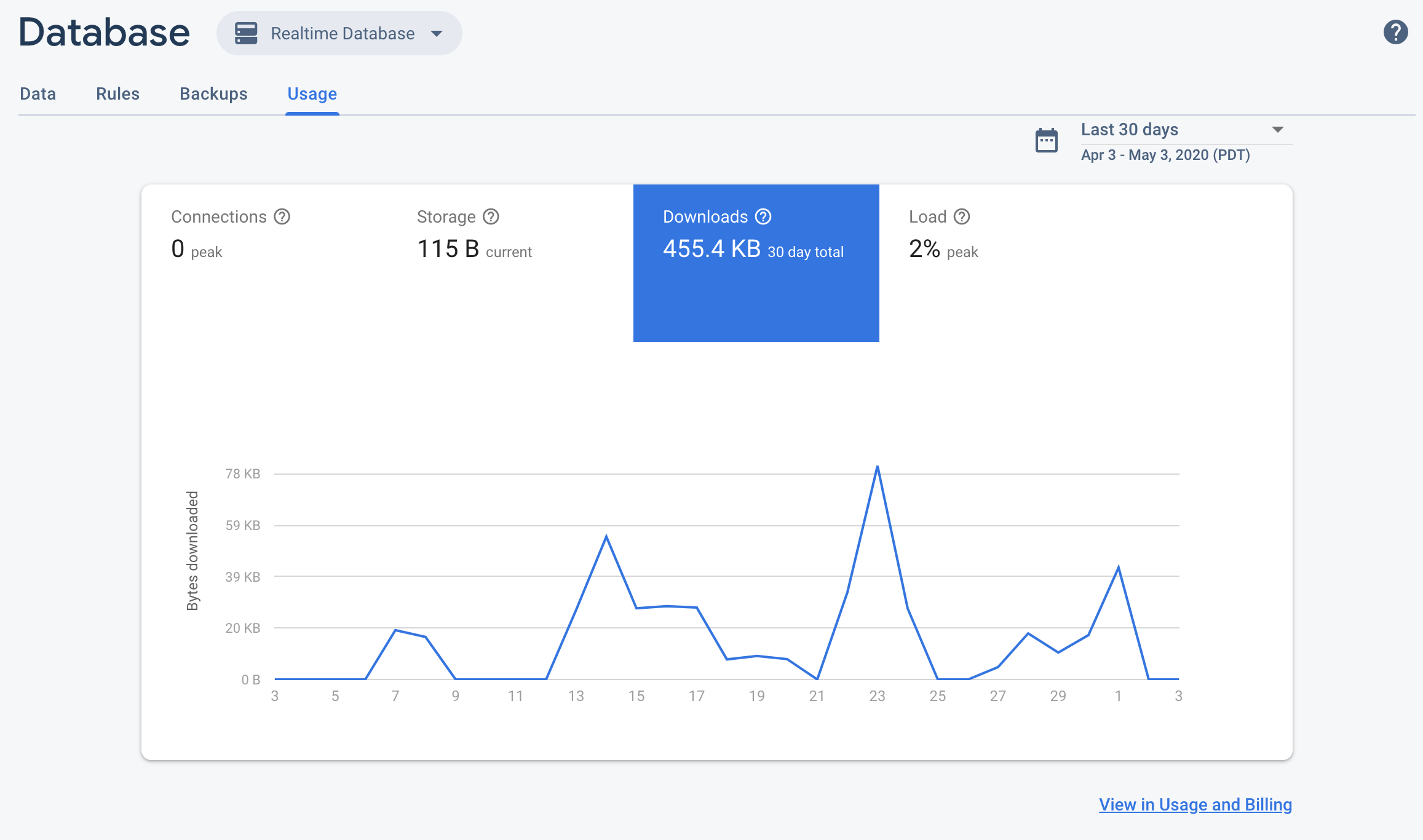
Die Firebase-Konsole enthält auch ein Firebase Security Rules-Evaluierungsdashboard, das eine hilfreiche Übersicht über Regelaufrufe bietet. Sie können die Firebase Security Rules-Nutzung auch über Cloud Monitoring überwachen. Sie erhalten dieselben Messwerte für die Regelauswertung und können benutzerdefinierte Dashboards erstellen, Trends analysieren und Benachrichtigungen konfigurieren (z. B. bei einem Anstieg abgelehnter Anfragen). Eine vollständige Liste der verfügbaren Messwerte finden Sie in der Cloud Monitoring-Messwertreferenz.
Weitere Informationen finden Sie unter Sicherheitsregeln in Cloud Monitoring überwachen.
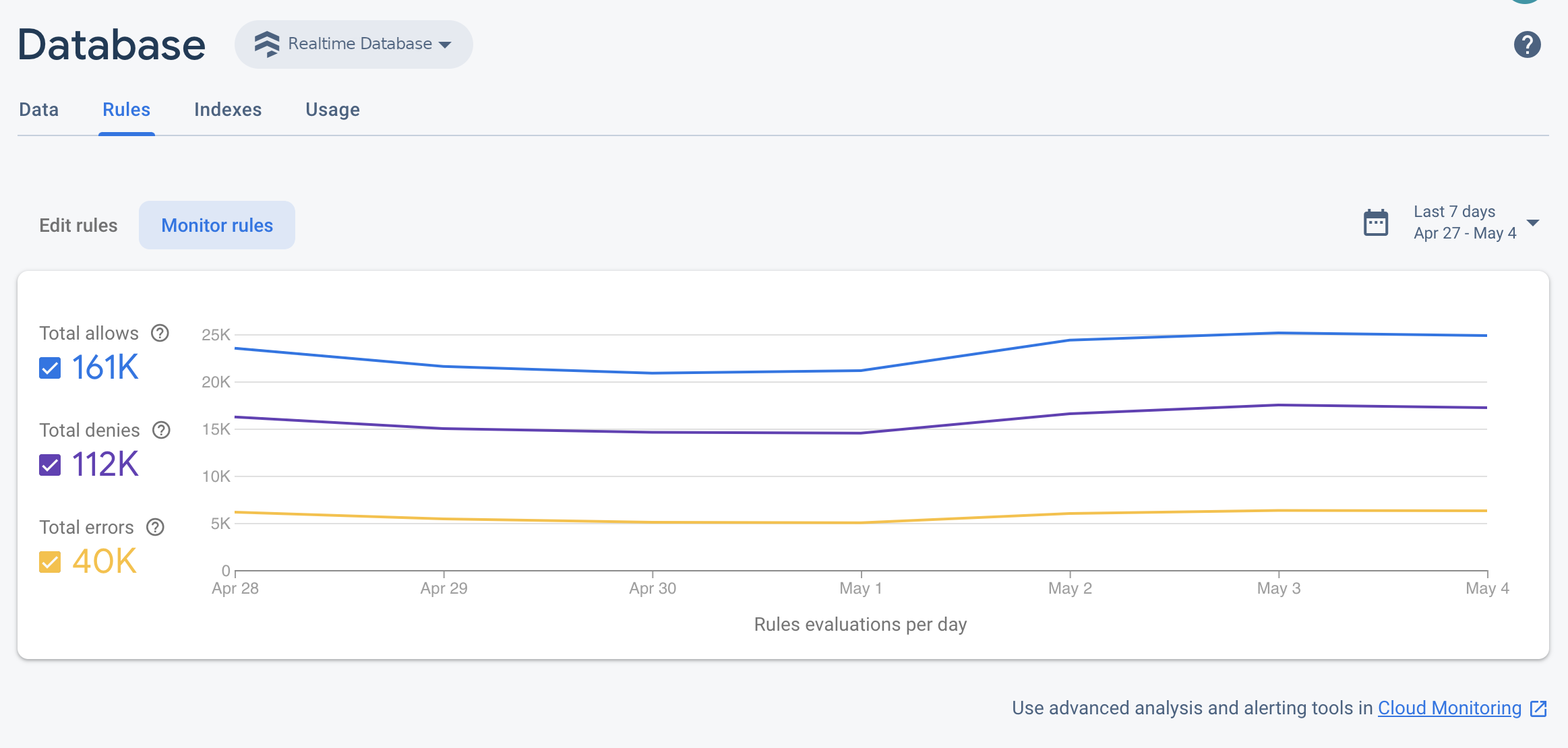
Nutzung mit Cloud Monitoring überwachen
Nutzungsmesswerte
Wenn Sie Cloud Monitoring verwenden möchten, um Ihre abgerechnete Nutzung zu überwachen, müssen Sie die folgenden Messwerte im Blick behalten. Alle Messwerttypnamen haben das Präfix firebasedatabase.googleapis.com/.
| Messwertname | Beschreibung |
|---|---|
| Anzahl der gesendeten Nutzlastbyte |
|
| Anzahl der gesendeten Nutzlast- und Protokollbytes |
|
| Anzahl der gesendeten Byte | network/sent_bytes_count: Dieser Messwert gibt eine Schätzung der Gesamtgröße der Daten an, die durch Lesevorgänge aus Ihrer Datenbank gesendet werden. Sie umfasst die Nutzlastdaten, die tatsächlich an Clients gesendet werden, sowie den Protokoll- und Verschlüsselungs-Overhead, der zu Verbindungskosten führt. Dieser Wert entspricht am genauesten der gesamten ausgehenden Bandbreite auf Ihrer Realtime Database-Rechnung.
|
| Byte insgesamt |
|
Kombinieren Sie Messwerte in Diagrammen in Ihrem Dashboard, um hilfreiche Statistiken und Übersichten zu erhalten. Probieren Sie beispielsweise die folgenden Kombinationen aus:
- Ausgehende Daten:Mit den Messwerten
network/sent_bytes_count,network/sent_payload_and_protocol_bytes_countundnetwork/sent_payload_bytes_countkönnen Sie potenzielle Probleme mit Protokoll- oder Verschlüsselungs-Overhead erkennen, die zu unerwarteten Kosten auf Ihrer Rechnung führen. Wenn Sie eine große Diskrepanz zwischen der Größe der angeforderten Daten-Nutzlasten und den anderen Messwerten für den Verbindungs-Overhead feststellen, sollten Sie nach Problemen suchen, die zu Zeitüberschreitungen oder häufigen Verbindungen führen könnten. Wenn Sie keine TLS-Sitzungstickets verwenden, sollten Sie sie implementieren, um den SSL-Verbindungsaufwand für fortgesetzte Verbindungen zu reduzieren. - Vorgänge:Mit dem Messwert
io/database_loadkönnen Sie sehen, wie viel der gesamten Datenbanklast von den einzelnen Vorgangstypen verwendet wird. Gruppieren Sieio/database_loadnach Typ, um Probleme mit verschiedenen Vorgangstypen zu beheben. - Speicher:Mit
storage/limitundstorage/total_byteskönnen Sie die Speicherauslastung im Verhältnis zu den Realtime Database-Speicherlimits überwachen.
Vollständige Liste der Realtime Database-Messwerte, die über Cloud Monitoring verfügbar sind
Cloud Monitoring-Arbeitsbereich erstellen
Um Realtime Database mit Cloud Monitoring zu überwachen, müssen Sie einen Arbeitsbereich für Ihr Projekt einrichten. Ein Arbeitsbereich strukturiert Monitoring-Informationen aus einem oder mehreren Projekten. Nachdem Sie den Arbeitsbereich eingerichtet haben, können Sie benutzerdefinierte Dashboards und Benachrichtigungsrichtlinien erstellen.
-
Wenn Ihr Projekt bereits Teil eines Arbeitsbereichs ist, wird die Seite "Cloud Monitoring" geöffnet. Andernfalls müssen Sie einen Arbeitsbereich für Ihr Projekt auswählen.
Wählen Sie die Option Neuer Arbeitsbereich oder einen vorhandenen Arbeitsbereich aus.
Klicken Sie auf Hinzufügen. Nachdem der Arbeitsbereich erstellt wurde, wird die Seite "Cloud Monitoring" geöffnet.
Dashboard erstellen und Diagramm hinzufügen
Sie können Realtime Database-Messwerte aus Cloud Monitoring in eigenen Diagrammen und Dashboards darstellen.
Bevor Sie fortfahren, müssen Sie prüfen, ob Ihr Projekt Teil eines Cloud Monitoring-Arbeitsbereichs ist.
Öffnen Sie dazu auf der Seite "Cloud Monitoring" Ihren Arbeitsbereich und rufen Sie die Seite Dashboards auf.
Klicken Sie auf Dashboard erstellen und geben Sie einen Dashboard-Namen ein.
Klicken Sie rechts oben auf Diagramm hinzufügen.
Geben Sie im Fenster Diagramm hinzufügen einen Diagrammtitel ein. Klicken Sie auf den Tab Messwert.
Geben Sie im Feld Ressourcentyp und Messwert suchen die Option Firebase Realtime Database ein. Wählen Sie im automatisch ausgefüllten Drop-down-Menü einen der Realtime Database-Messwerte aus.
Wenn Sie weitere Messwerte zu diesem Diagramm hinzufügen möchten, klicken Sie auf Messwert hinzufügen und wiederholen Sie den vorherigen Schritt.
Optional können Sie das Diagramm nach Bedarf anpassen. Im Feld Filter können Sie beispielsweise auf + Filter hinzufügen klicken. Scrollen Sie dann nach unten und wählen Sie einen Wert oder Bereich für den Messwert aus, nach dem Sie das Diagramm filtern möchten.
Klicken Sie auf Speichern.
Weitere Informationen zu Cloud Monitoring-Diagrammen finden Sie unter Diagramme erstellen.
Benachrichtigungsrichtlinie erstellen
Sie können eine Benachrichtigungsrichtlinie auf der Grundlage der Realtime Database-Messwerte erstellen. Mit den unten aufgeführten Schritten wird eine Benachrichtigungsrichtlinie erstellt, die festlegt, dass Sie per E-Mail benachrichtigt werden, wenn ein bestimmter Realtime Database-Messwert einen bestimmten Schwellenwert erreicht.
Bevor Sie fortfahren, müssen Sie prüfen, ob Ihr Projekt Teil eines Cloud Monitoring-Arbeitsbereichs ist.
Öffnen Sie auf der Seite "Cloud Monitoring" Ihren Arbeitsbereich und rufen Sie die Seite Benachrichtigungen auf.
Klicken Sie auf Richtlinie erstellen.
Geben Sie einen Namen für Ihre Benachrichtigungsrichtlinie ein.
Fügen Sie eine Benachrichtigungsbedingung auf Grundlage eines der Realtime Database-Messwerte hinzu. Klicken Sie auf Bedingung hinzufügen.
Wählen Sie ein Ziel aus. Geben Sie im Feld Ressourcentyp und Messwert suchen den Wert Realtime Database ein. Wählen Sie im automatisch ausgefüllten Drop-down-Menü einen der Realtime Database-Messwerte aus.
Unter Richtlinien-Trigger können Sie nun über die Drop-down-Felder eine Benachrichtigungsbedingung definieren.
Fügen Sie der Benachrichtigungsrichtlinie einen Benachrichtigungskanal hinzu. Klicken Sie unter Benachrichtigungen auf Benachrichtigungskanal hinzufügen. Wählen Sie im Dropdown-Menü E-Mail aus.
Geben Sie Ihre E-Mail-Adresse in das Feld E-Mail-Adresse ein. Klicken Sie auf Hinzufügen.
Geben Sie optional in das Dokumentationsfeld weitere Informationen für die E-Mail-Benachrichtigung ein.
Klicken Sie auf Speichern.
Wenn Ihre Realtime Database-Nutzung den konfigurierten Grenzwert überschreitet, erhalten Sie eine E‑Mail-Benachrichtigung.
Weitere Informationen zu Benachrichtigungsrichtlinien finden Sie unter Einführung in Benachrichtigungen.

